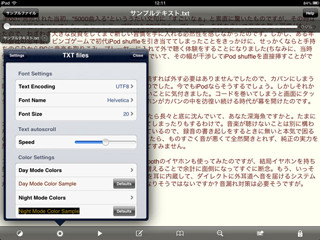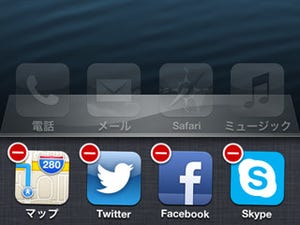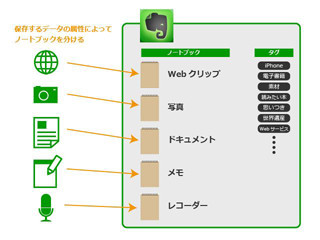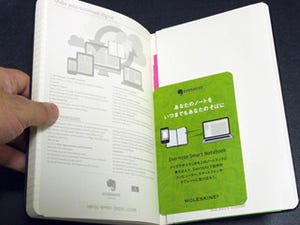GoodReaderは、iPhoneでMS OfficeドキュメントやPDFファイルなどを閲覧できるドキュメントビューアアプリ。App Storeの「仕事効率化」カテゴリでは常に上位にランクインしている定番中の定番だ。PDFやMS OfficeドキュメントをiPhoneだけで閲覧できれば、PCを持ち歩く機会を減らすことができるだろう。特にPDFに関しては強力な注釈機能を利用でき、より紙に近い感覚でファイルを活用できるようになる。
メニューが日本語対応していないため、最初は分かりにくい部分もあるが、一度使えば大丈夫。まずは必要なファイルを閲覧できるよう、GoodReaderへのファイルダウンロード・転送のやり方を確認しよう。
GoodReaderは、ファイルをオンラインではなくアプリ内(ローカル)に保存して利用する。アプリ内にファイルを保存する方法は大きく分けて次の3つだ。
クラウドサービスからダウンロード
- DropboxやGoogleドライブなどのクラウドサービスに接続する方法
- クラウドからファイルをダウンロードする方法
|
|
|
|
|
2.ダウンロードするファイル(またはフォルダ)を選択し、右下の「Download」ボタンをタップ。フォルダを選択する時はフォルダ名を、開く時は青い「>」ボタンをタップする |
3.保存先を選択。デフォルトでは「My Documents」直下。フォルダを作る場合は左下の「New Folder」、ここにダウンロードする場合は右下の「Download file here」をタップ |
|
Dropboxの他、SkyDrive、Googleドライブ、SugarSyncなどのクラウドサービスや、メールサーバにも簡単に接続できるようになっている。メールサーバからは送受信した添付ファイルをダウンロードすることができ、メールボックスを簡易的なクラウドストレージとして活用することも。また、同じサービスで複数のアカウントを設定することも可能。サブアカウントを活用したい時にも便利だ。